Teamsのダウンロード保存先を変更したいときはないでしょうか。
けど、そんな中で悩むことは、
・Teamsのダウンロード保存先を変更したいが方法がよくわからない
・Teamsのダウンロード保存先を確認したいが方法がわからない
・Teamsのダウンロード保存先を確認したいが方法がわからない
ですよね。
今回はそんなお悩みを解決する
・Teamsのダウンロード保存先を確認する方法
・Teamsのダウンロード保存先を変更する方法
・Teamsのダウンロード保存先を変更する方法
についてまとめます!
Teamsのダウンロード保存先を確認する方法
Teamsのダウンロード保存先を確認する方法について説明をします。
Teams デスクトップ アプリから、画面上部のプロファイル横の […]をクリックし [設定]をクリックします。
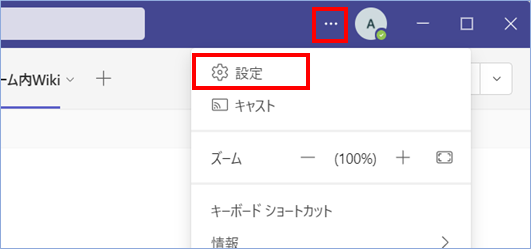
設定左側のメニューから [ファイル] を選択し、「ダウンロード」>「位置情報」の下部に記載されているパスがTeamsのダウンロード保存先となります。
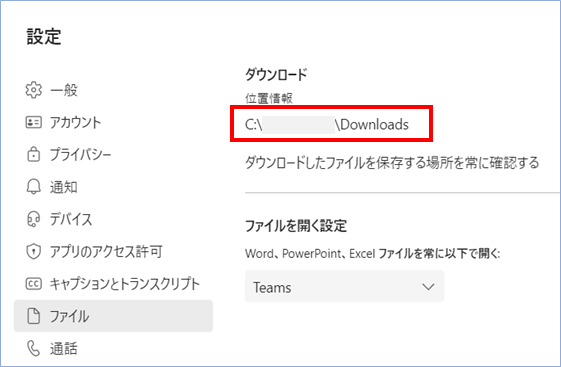
Teamsのダウンロード保存先を変更する方法
Teamsのダウンロード保存先を変更する方法について説明をします。
Teams デスクトップ アプリから、画面上部のプロファイル横の […]をクリックし [設定]をクリックします。
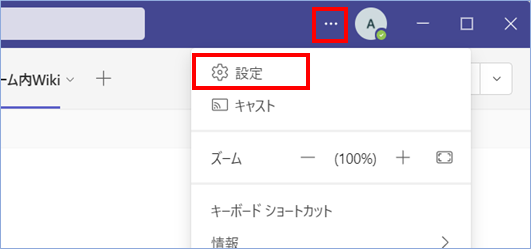
設定左側のメニューから [ファイル] を選択し、[変更]ボタンをクリックします。
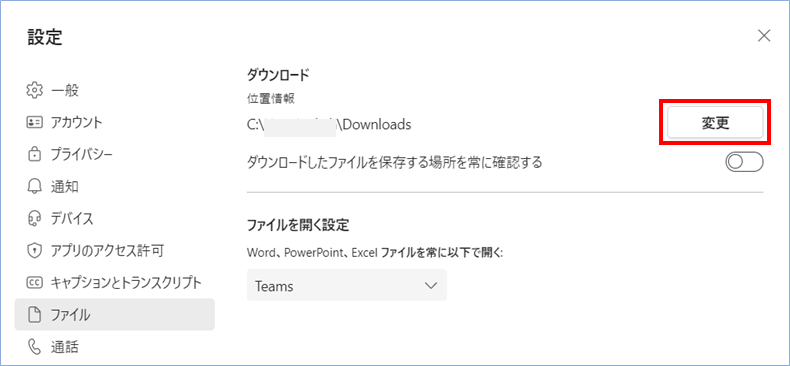
変更したいパスを指定し[フォルダの選択]をクリックします。
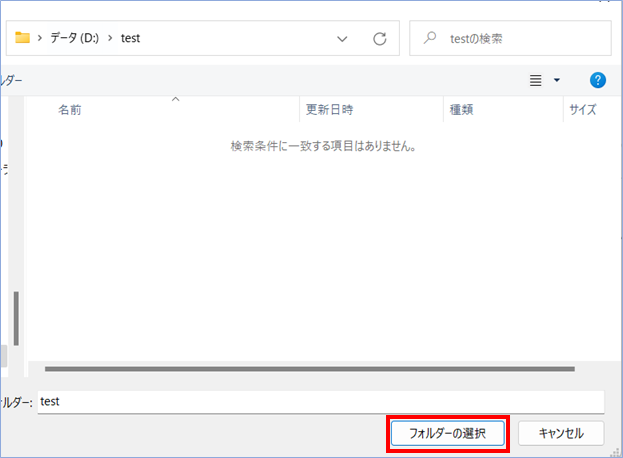
サンプルでは、
D:\testを指定しています。
Teamsのダウンロード保存先が変更されましたね!
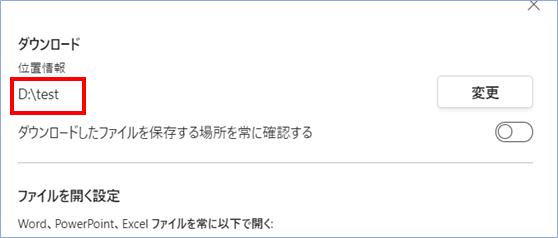
さいごに
いかがでしょうか。
今回は、
・Teamsのダウンロード保存先を確認する方法
・Teamsのダウンロード保存先を変更する方法
・Teamsのダウンロード保存先を変更する方法
についてまとめました。
また、他にも便利な方法がありますので、よろしければご参照頂ければと思います。











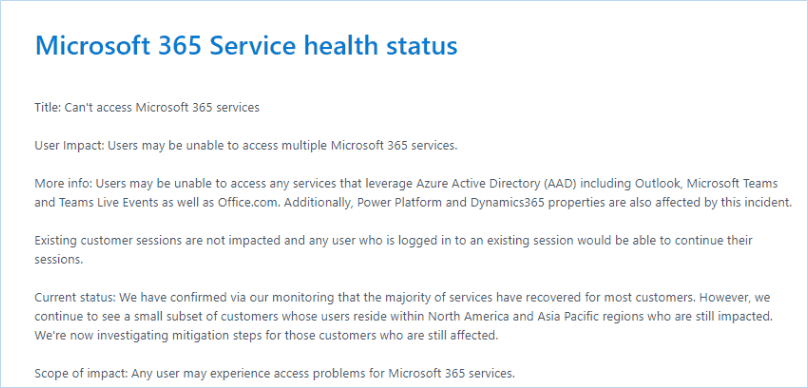

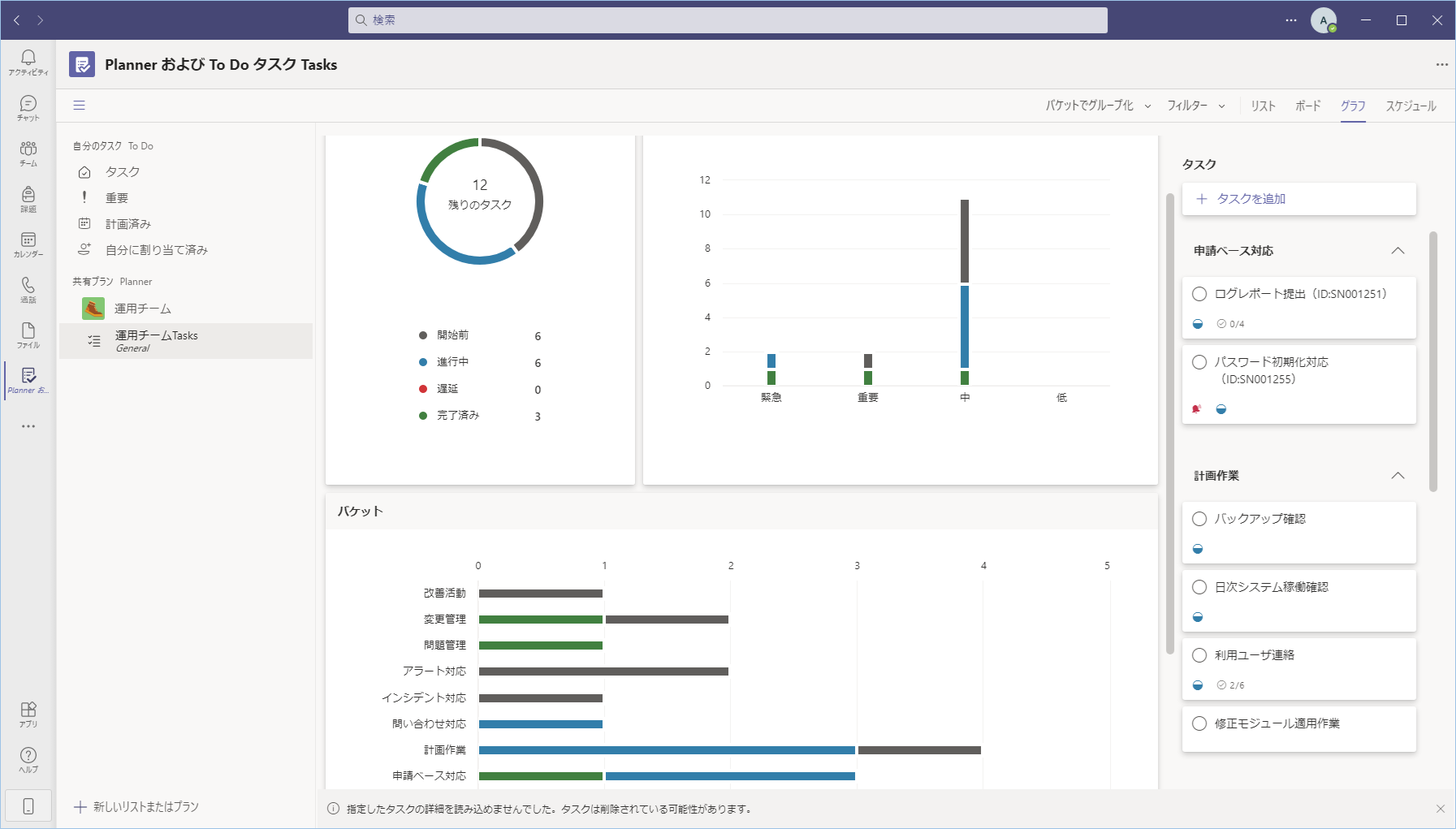

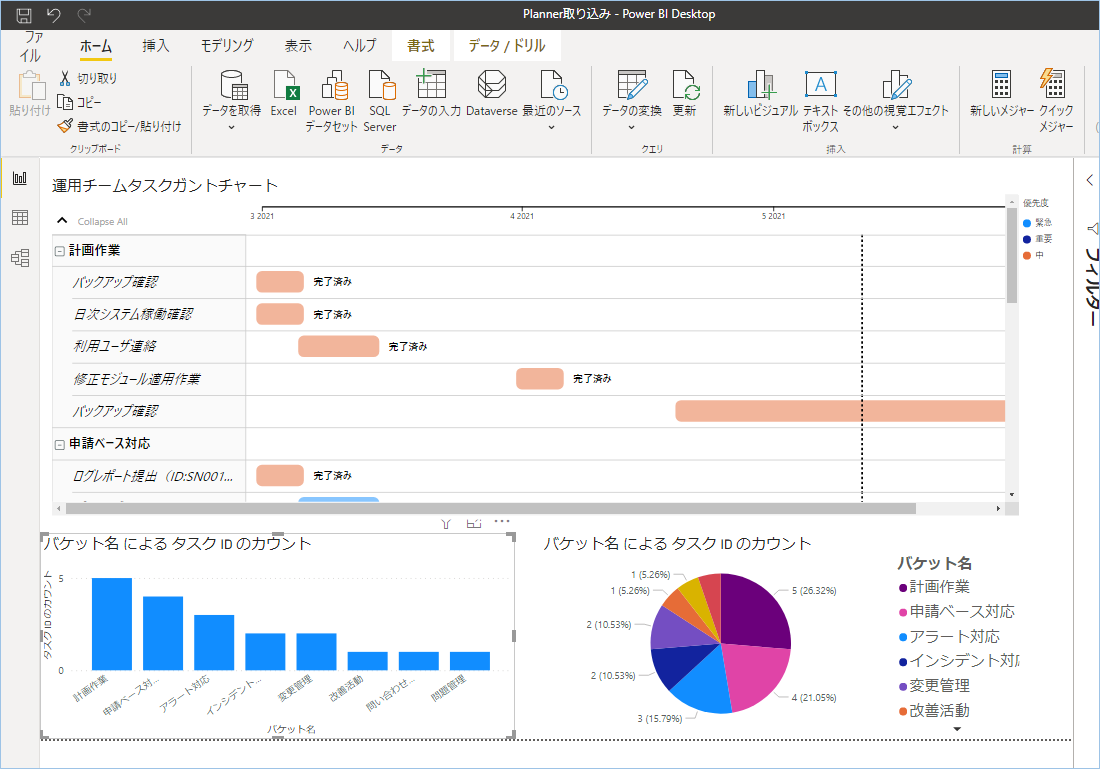


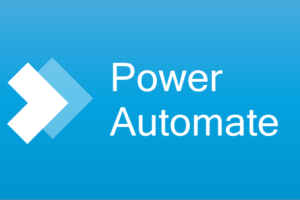
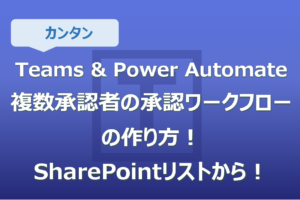
コメントを残す